word文本框设置透明的教程
时间:2023-06-09 09:49:35作者:极光下载站人气:252
越来越多的用户在编辑文档文件时,会选择在word软件中来解决,word软件为用户带来了许多实用的功能,能够很好的满足用户的编辑需求,因此word收获了不少用户的称赞,当用户在word软件中编辑文档文件时,可以根据自己的需求来设置文字段落格式,有时用户还会在页面上插入文本框来设置文字板块,但是有用户会发现插入的文本框带有颜色和边框,于是有用户想要将其设置为透明,却不知道怎么来操作实现,其实这个问题很好解决,用户直接在软件的绘图工具中找到文本填充和文本轮廓选项来解决,那么接下来就让小编来向大家分享一下word文本框设置透明的方法步骤吧,希望用户能够喜欢。
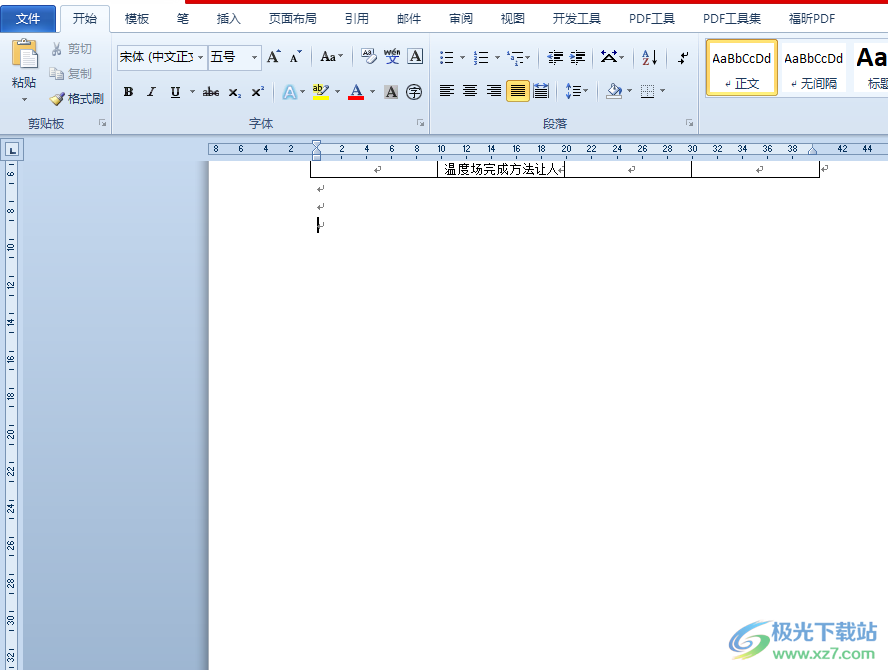
方法步骤
1.用户在电脑桌面上打开word软件,并来到文档的编辑页面上来进行设置
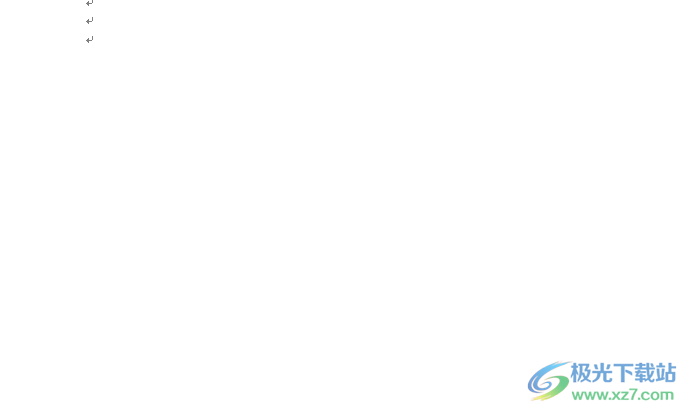
2.在页面上方的菜单栏中点击插入选项,将会显示出相关的选项卡,用户选择其中的文本框选项

3.这时用户会发现在页面上插入的文本框带有填充颜色和边框,用户需要将其去除
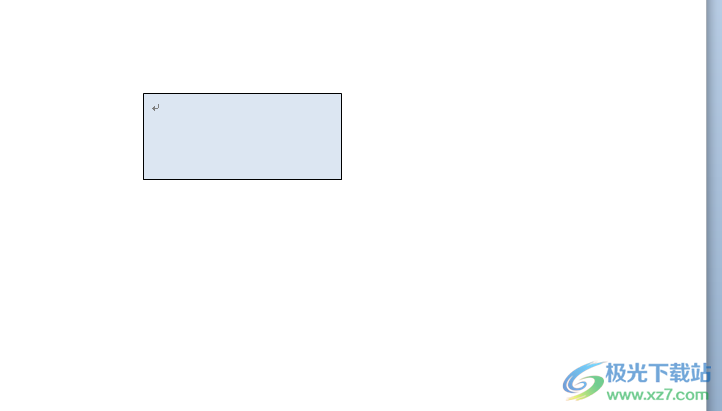
4.在菜单栏中点击绘图工具中的格式选项,将会切换得到相关的选项卡,用户选择文本填充选项
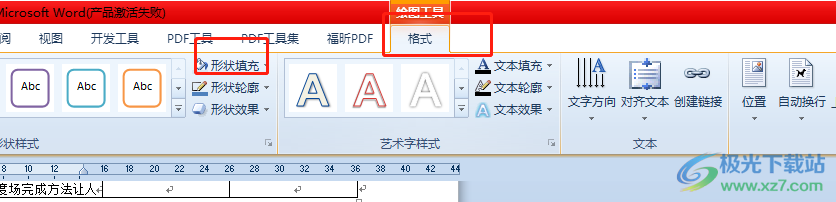
5.将会弹出下拉选项卡,用户选择其中的无填充颜色选项即可
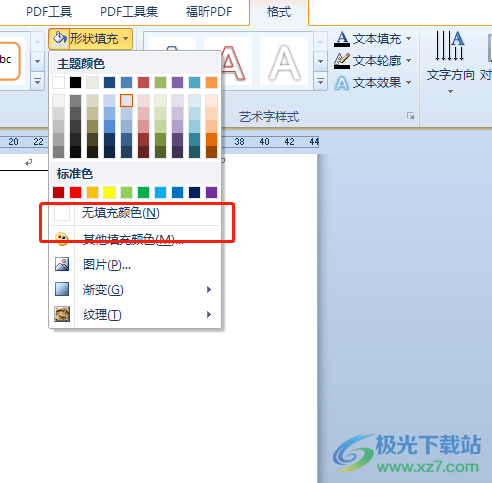
6.然后会发现文本框的填充颜色已经消失不见了,需要继续在绘图工具的格式选项卡中点击文本轮廓选项
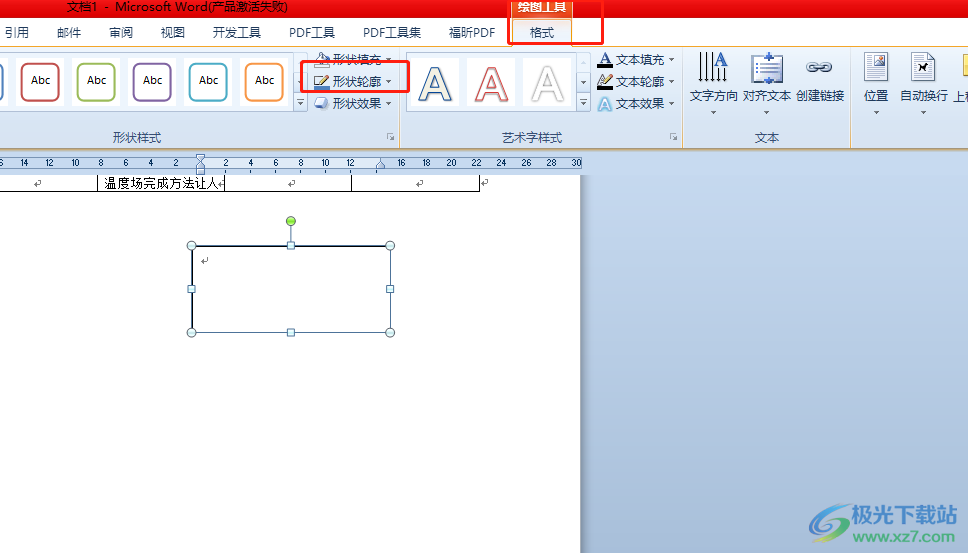
7.在拓展出来的下拉框中,用户选择其中的无文本轮廓选项即可设置成功
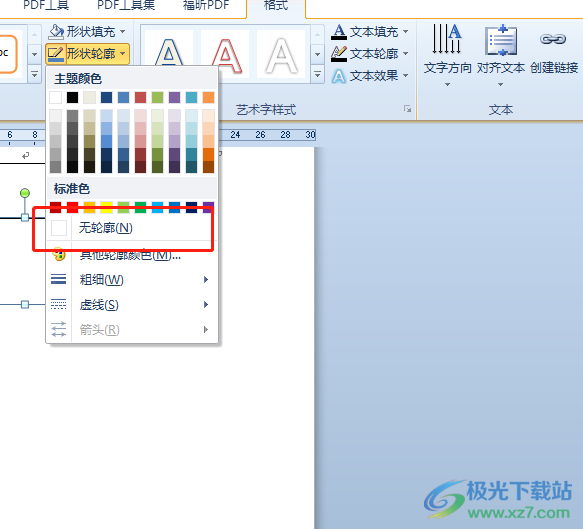
8.如图所示,用户会发现页面上的文本框已经设置为透明样式了

当用户在word软件中编辑文档文件时,会发现其中的功能是很强大的,用户可以根据需求将插入的文本框设置为透明,直接在菜单栏中找到绘图工具中的文本填充和文本轮廓选项来进行设置即可,详细的操作过程是很简单的,因此有需要的用户快来试试看吧。

大小:60.68 MB版本:1.1.2.0环境:WinAll, WinXP, Win7
- 进入下载
相关推荐
相关下载
热门阅览
- 1百度网盘分享密码暴力破解方法,怎么破解百度网盘加密链接
- 2keyshot6破解安装步骤-keyshot6破解安装教程
- 3apktool手机版使用教程-apktool使用方法
- 4mac版steam怎么设置中文 steam mac版设置中文教程
- 5抖音推荐怎么设置页面?抖音推荐界面重新设置教程
- 6电脑怎么开启VT 如何开启VT的详细教程!
- 7掌上英雄联盟怎么注销账号?掌上英雄联盟怎么退出登录
- 8rar文件怎么打开?如何打开rar格式文件
- 9掌上wegame怎么查别人战绩?掌上wegame怎么看别人英雄联盟战绩
- 10qq邮箱格式怎么写?qq邮箱格式是什么样的以及注册英文邮箱的方法
- 11怎么安装会声会影x7?会声会影x7安装教程
- 12Word文档中轻松实现两行对齐?word文档两行文字怎么对齐?
网友评论